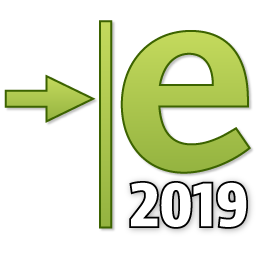
edrawings pro 2019 64位中文
附安装教程- 软件大小:185 MB
- 更新日期:2019-04-03 13:58
- 软件语言:简体中文
- 软件类别:3D/CAD软件
- 软件授权:免费版
- 软件官网:待审核
- 适用平台:WinXP, Win7, Win8, Win10, WinAll
- 软件厂商:

软件介绍 人气软件 下载地址
edrawings pro 2019是一款简单易用的2D、3D图纸综合应用工具,软件能够支持用户查看eDrawings、SOLIDWORKS、CALS、DXF/DWG等几十种格式的图纸与模型文件,并支持概览窗口、整屏显示全部、局部放大、平移、带边线上色等多种视图功能,便于用户更好的浏览,与此同时,其提供了移动零部件、测量、标注、戳记等多种工具,为用户提供了完善的图纸编辑方案,另外,还允许对图纸进行打印,非常的便捷实用,有需要的用户赶紧下载吧!
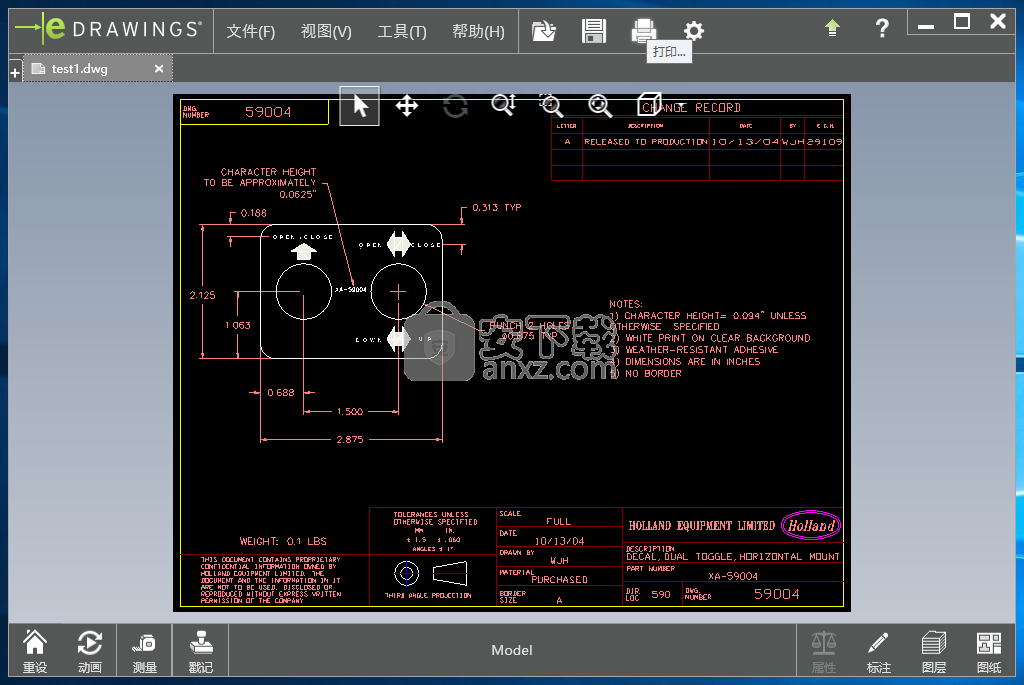
软件功能
该应用程序使您能够从直观和用户友好的环境中创建,查看和共享3D模型和2D绘图。
edrawings pro 2019是一款直观,高效的应用程序,旨在为查看,打印和转换2D和3D CAD模型提供简单的方法。
主要作为CAD查看器创建,旨在用于一般用途,面向不需要复杂CAD软件的用户,但是易于使用的实用程序可帮助他们可视化和打印图纸。
毋庸置疑,您可以使用任何其他CAD软件实现这一目标,但成本更高,并且有可能花费很长时间来尝试了解如何使用此类程序。
它提供了更加用户友好的体验以及良好的查看和转换功能选择。
此外,MoldflowXpress将验证您的模型,评估它们是否已准备好用于制造过程。
最后,但并非最不重要的是,您可以通过简单的导出操作将CAD绘图转换为其他几种格式,例如ZIP,EXE,HTM,BMP,TIF,JPG,PNG和GIF。
edrawings pro 2019不仅仅是一个CAD查看器,还具有运动功能,可以让您正确地探索和研究模型。支持的格式数量为其提供了极大的灵活性,而直观的界面可让任何人快速启动和运行。
软件特色
可以处理各种格式
edrawings pro 2019最让我们印象深刻的是对CAD格式的广泛支持,包括SolidWorks专有格式(SLDPRT,SLDASM,SLDDWR,PRTDOT,ASMDOT,DRWDOT,EPRT,EDRW和EASM),以及STL,DXF和DWG。
视图控件
这组可视化控件提供了彻底探索任何CAD绘图的布局和纹理所需的一切:缩放,旋转,平移,透视和着色视图。 3D模型可以动态可视化,允许您在动画旋转运动中区分每个图纸视图。
验证,打印或导出到多个图像文件类型
可以根据需要安排各个视图,尽管它们具有原始顺序,而3D指针可以智能地识别并匹配多个图纸视图中的几何图形。
密码保护
密码保护您的eDrawings文件,鼓励用户更全面地共享设计数据。
动态横截面
通过将动态横截面平面移动到零件和装配体中,可以更有效地可视化设计,以查看通常隐藏在视图中的设计细节。
移动组件并爆炸视图
更快地了解装配结构 - 只需使用光标拖放组件即可查看爆炸装配。双击组件,将组件返回到正常位置。
安装方法
1、首先,在本站下载并解压软件,双击安装程序“eDrawingsFullAllX64.exe”开进入edrawings pro 2019安装向导界面,点击【下一步】按钮继续。
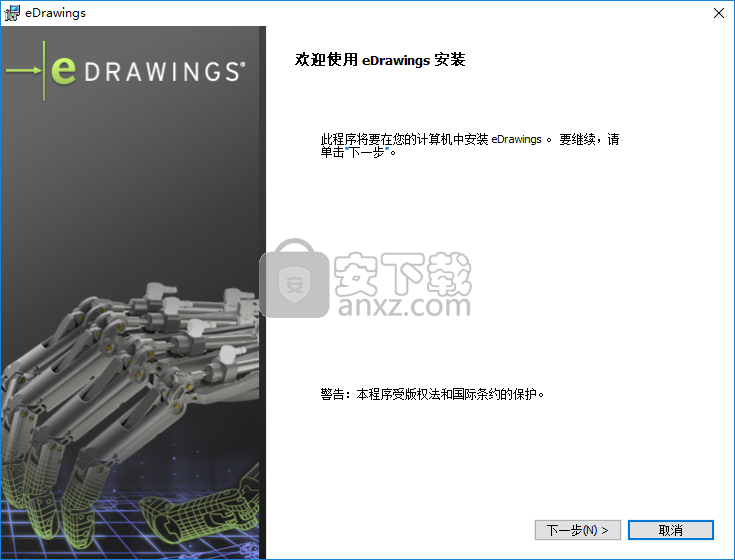
2、进入注册界面,我们不输入注册码,在SOLIDWORKS网路许可服务器一栏中输入【27270@localhost】,然后点击【下一步】,如下图所示。
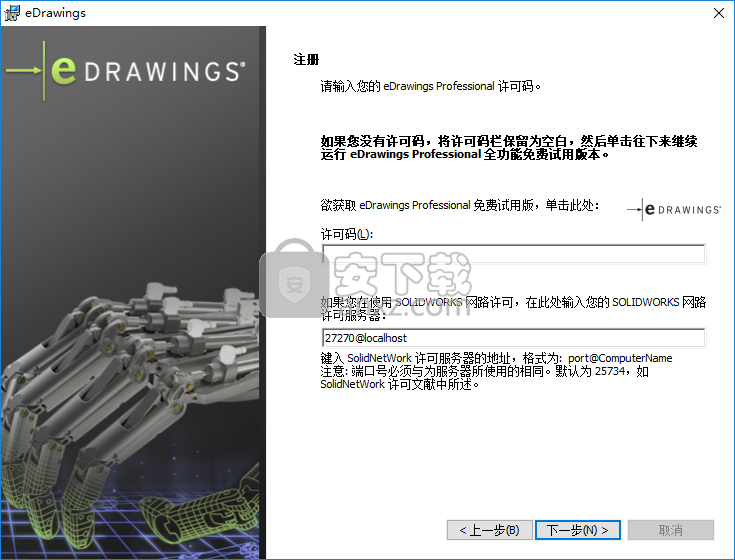
3、已做好安装程序的准备,点击【安装】按钮即可进行安装。
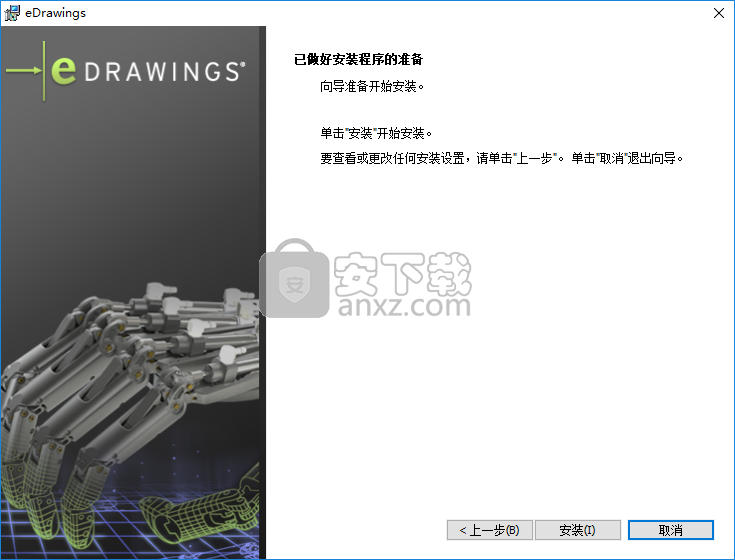
4、正在安装edrawings pro 2019,用户等待安装完成。
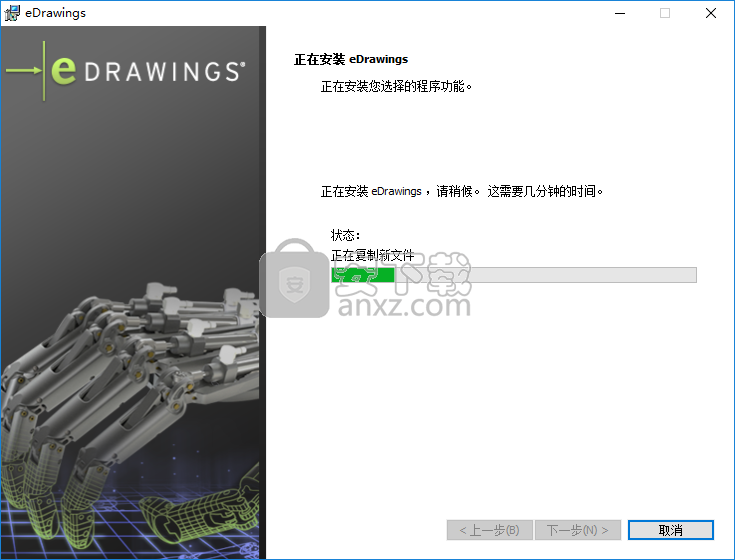
5、弹出如下的安装完成提示窗口,我们取消【启动edrawings】的勾选,然后点击【完成】(先不要运行软件)。
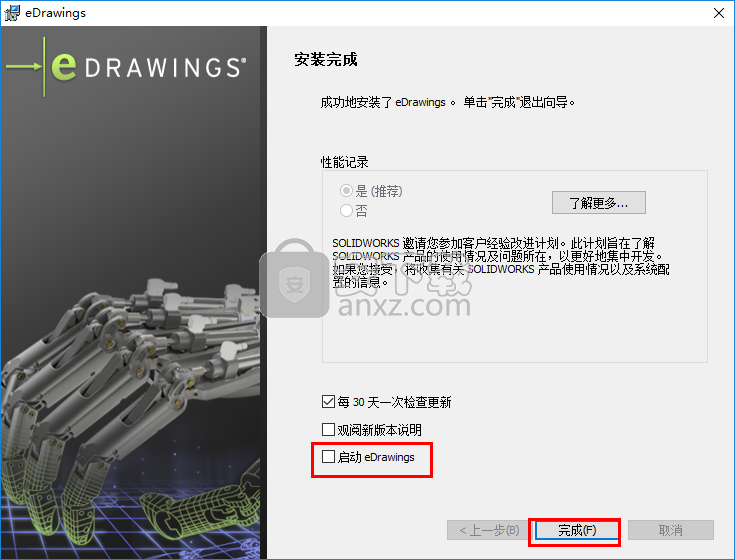
6、将程序“PatcheDrawings.exe”复制到软件的安装目录下,其默认的安装位置为C:\Program Files\Common Files\eDrawings2019。
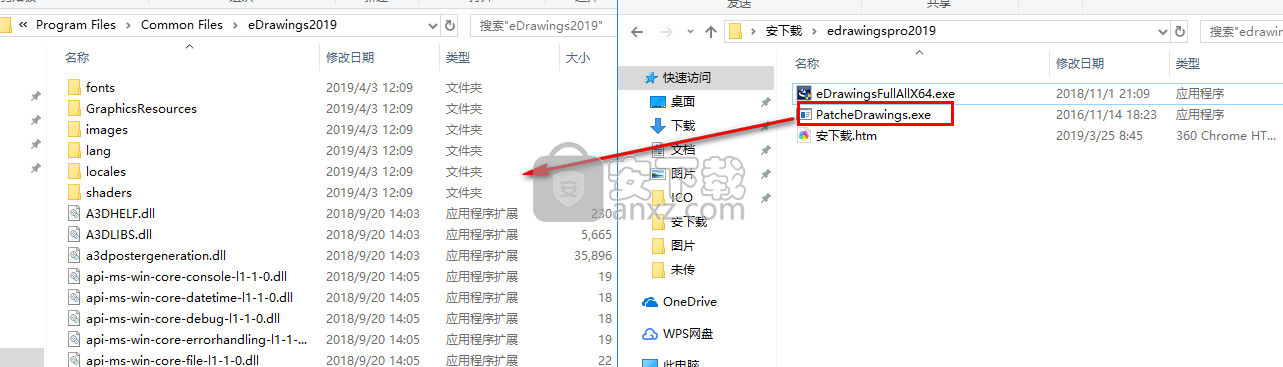
7、我们在edrawings pro 2019安装目录下运行“PatcheDrawings.exe”,弹出如现在的选择窗口,其自动选择“eDrawings.exe”(若软件无法选择可手动选择),直接点击【打开】。
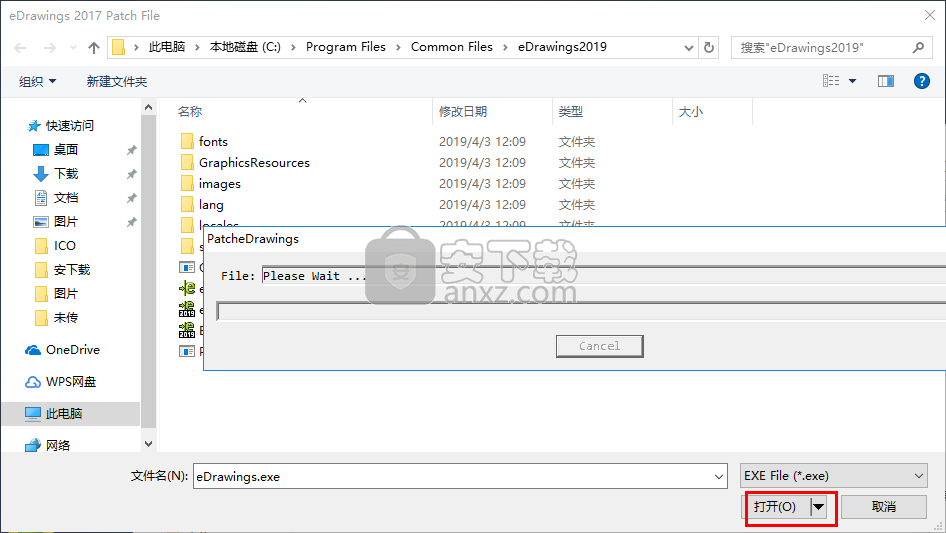
8、弹出如下的“Patch unsuccessfully or already!”提示即可完成。

使用方法
1、我们双击桌面上的“edrawings pro 2019”快捷方式图标运行软件,弹出如下的许可协议窗口,我们点击【接受】,若弹出信息界面,用户可以输入名称、邮箱等信息,然后提交即可。
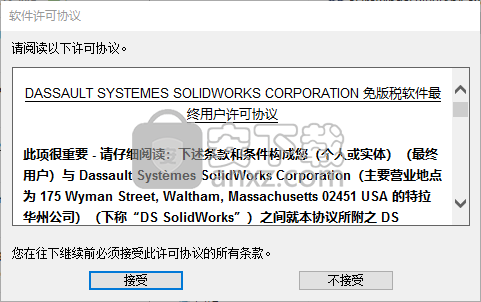
2、随即,即可进入edrawings pro 2019的主界面窗口界面,如下图。
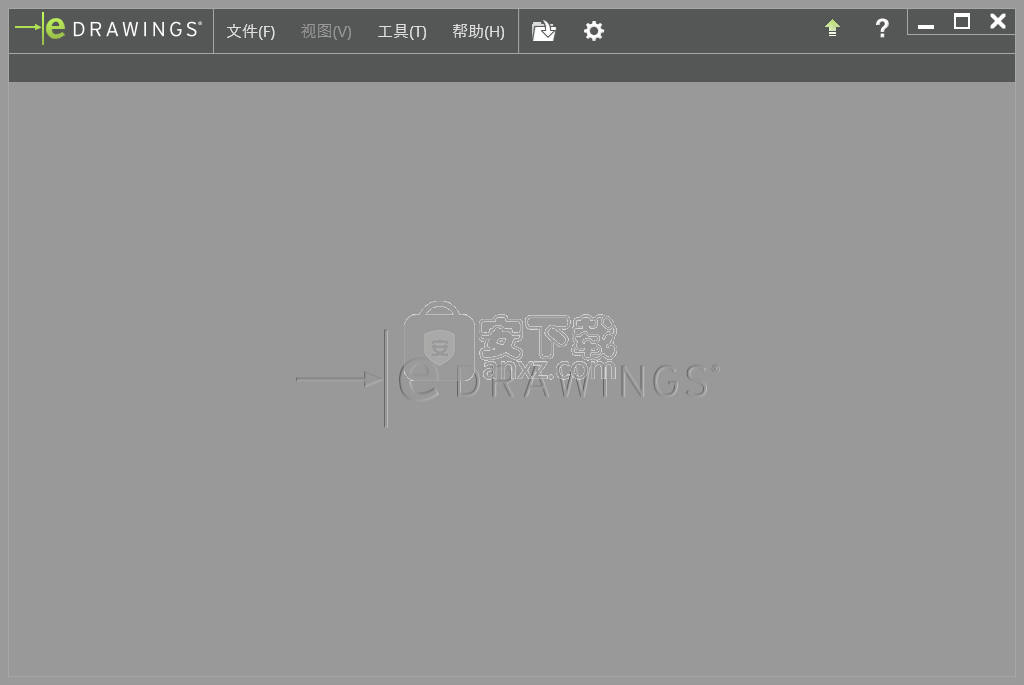
3、用户打开关于edrawings,可以查看此时为已注册版本。

4、用户点击菜单栏上的【文件】按钮,在呼出的选项中选择【打开】,然后打开要浏览的2D图纸或3D模型。
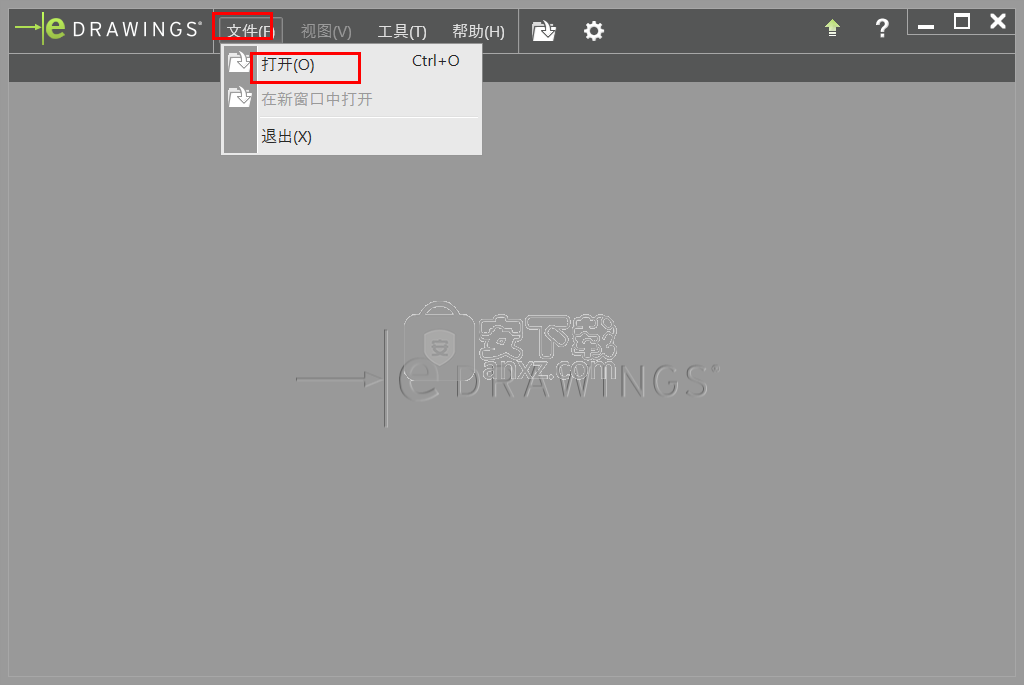
5、在打开窗口中可以选择先选择文件类型,其支持多种类型的文件,然后在目录中选择要打开的文件。
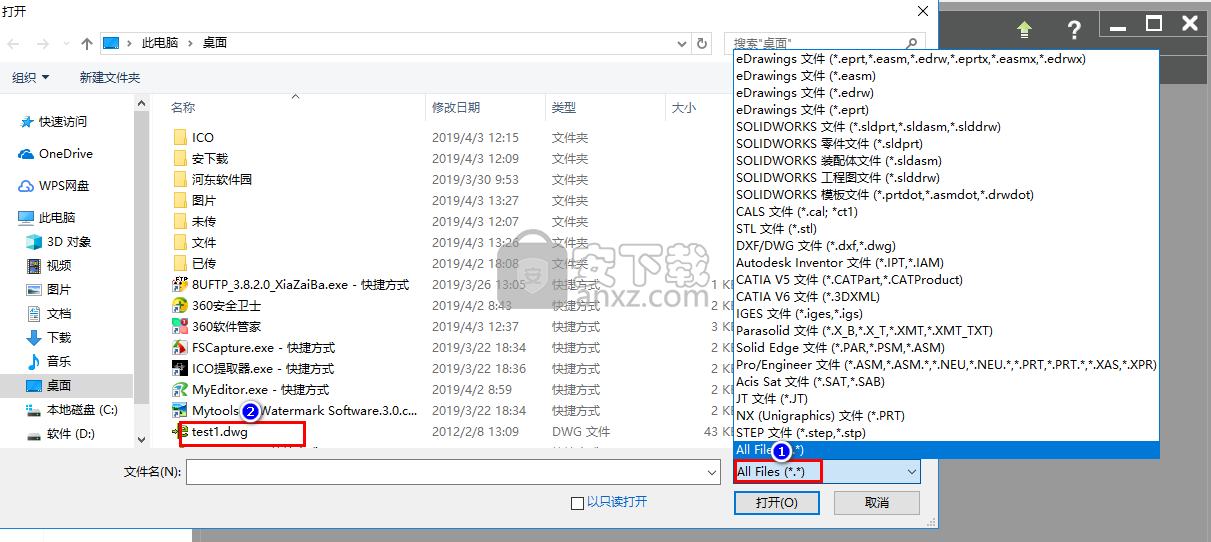
6、如图,我们可以在edrawings pro 2019主界面上预览图纸或者模型。
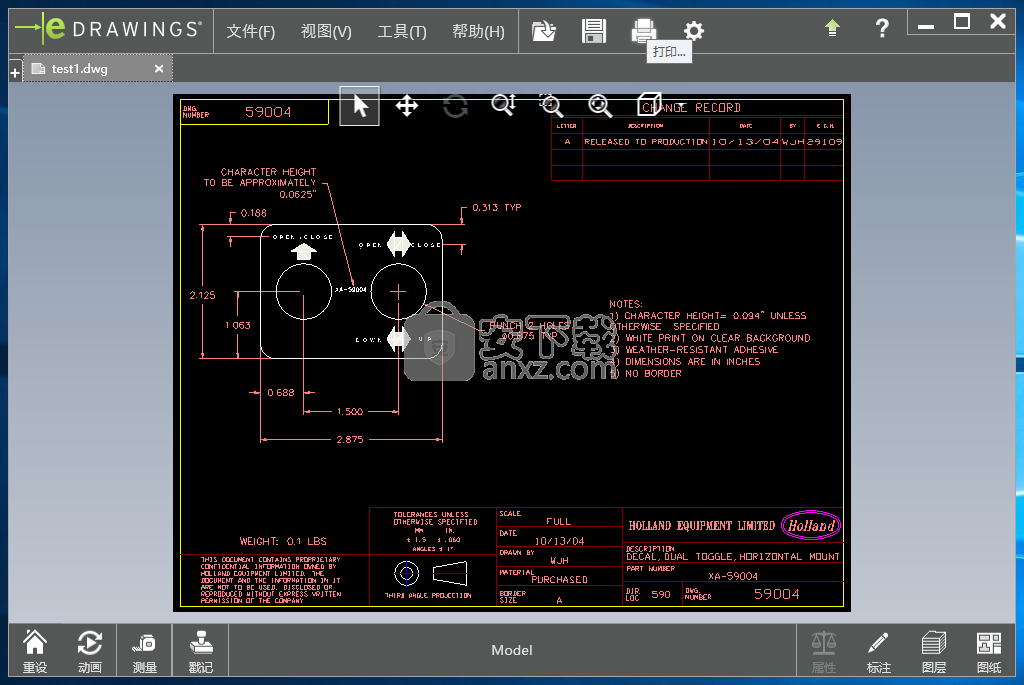
7、在视图一栏下为用户提供了概览窗口、整屏显示全图、局部放大、放大/缩小、旋转、平移、选择、重、线架图、带边线上色等多种视图操作功能。
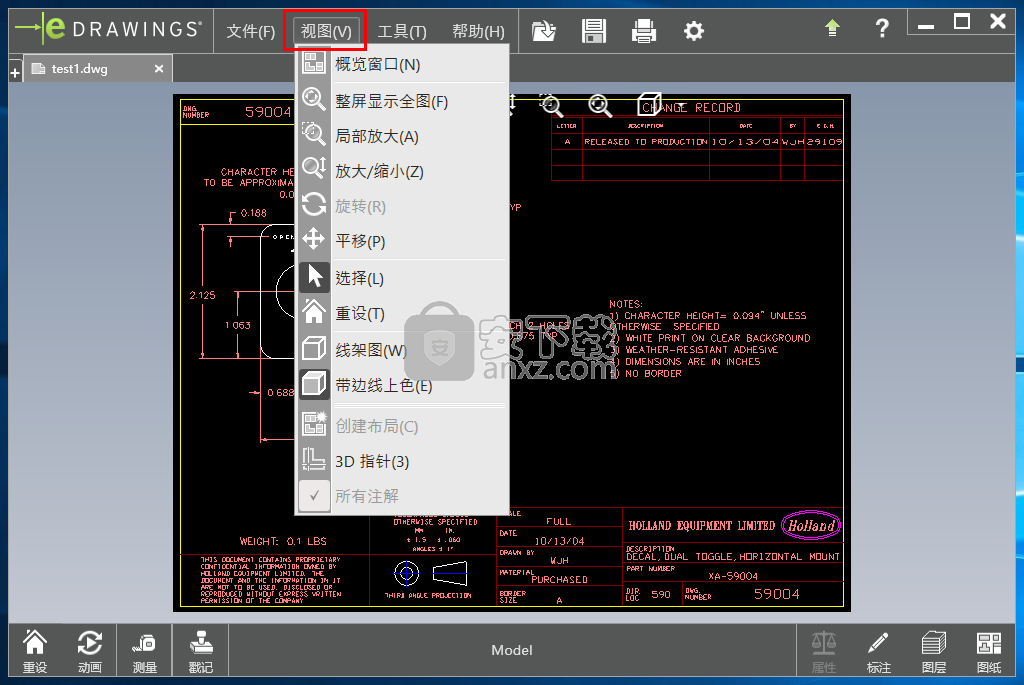
8、在工具一栏下为用户提供了移动零部件、测量、横断面、戳记、质量属性、标注等实用工具。
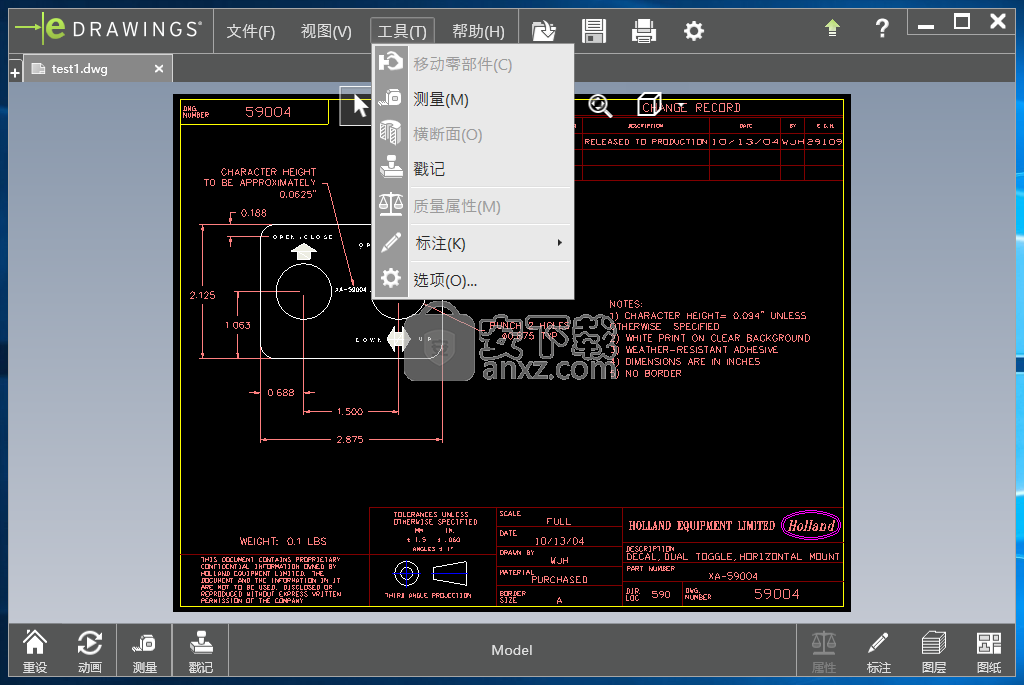
8、点击【设置】或者【选项】按钮,进入如下的软件设置界面,用户可以对一般、标注、模拟、输入参数进行设置。
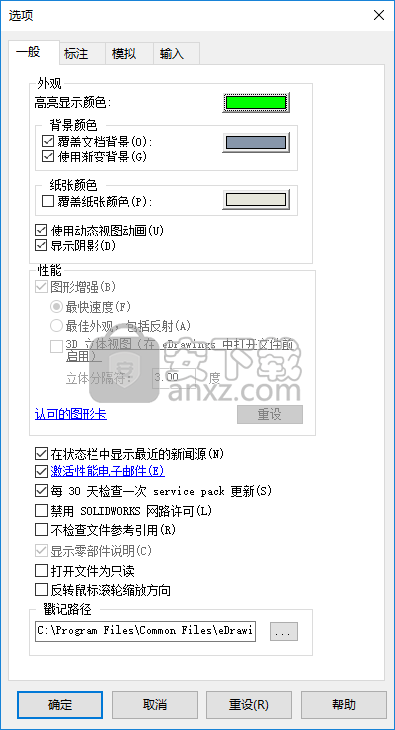
9、提供了打印、保存等功能,用户可以根据需要进行使用。
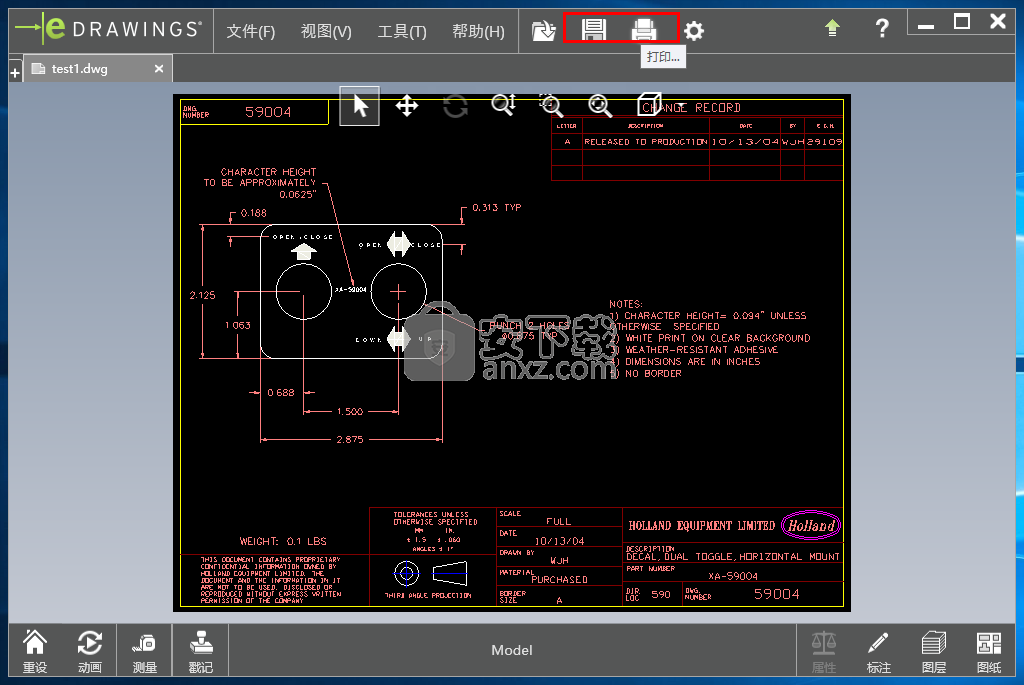
10、在下方的操作选项下为用户提供了重设、动画、戳记、标注、图纸、图层等功能。
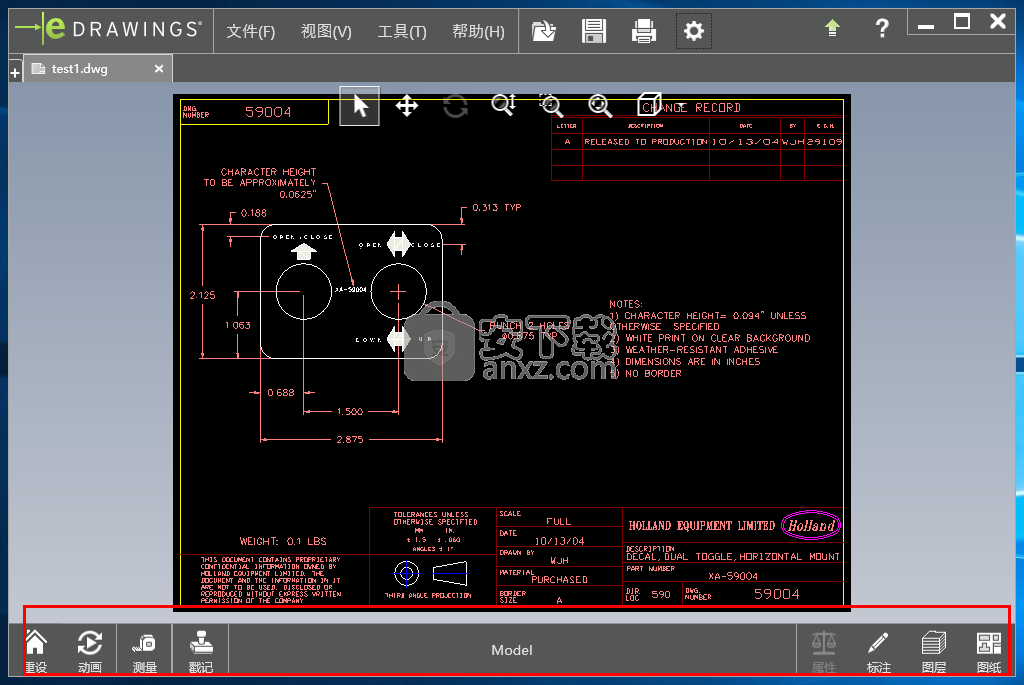
11、点击【文件】按钮,还提供了页面设置、自定义属性、密码等功能。
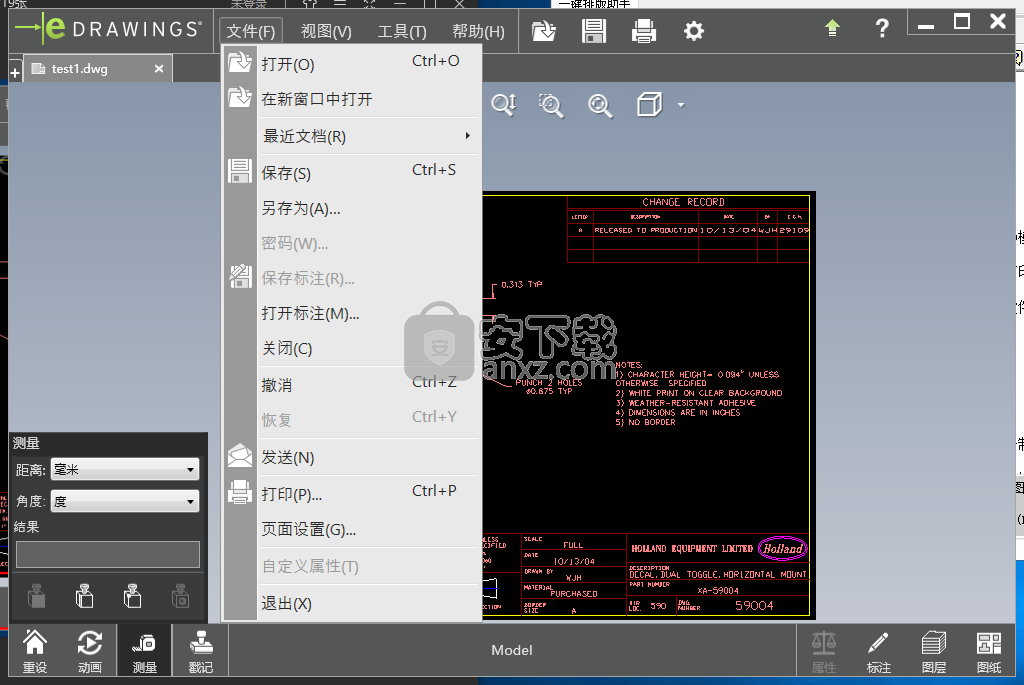
人气软件
-

理正勘察CAD 8.5pb2 153.65 MB
/简体中文 -

浩辰CAD 2020(GstarCAD2020) 32/64位 227.88 MB
/简体中文 -

CAXA CAD 2020 885.0 MB
/简体中文 -

天正建筑完整图库 103 MB
/简体中文 -

Bentley Acute3D Viewer 32.0 MB
/英文 -

草图大师2020中文 215.88 MB
/简体中文 -

vray for 3dmax 2018(vray渲染器 3.6) 318.19 MB
/简体中文 -

cnckad 32位/64位 2181 MB
/简体中文 -

Mastercam X9中文 1485 MB
/简体中文 -

BodyPaint 3D R18中文 6861 MB
/简体中文


 lumion11.0中文(建筑渲染软件) 11.0
lumion11.0中文(建筑渲染软件) 11.0  广联达CAD快速看图 6.0.0.93
广联达CAD快速看图 6.0.0.93  Blockbench(3D模型设计) v4.7.4
Blockbench(3D模型设计) v4.7.4  DATAKIT crossmanager 2018.2中文 32位/64位 附破解教程
DATAKIT crossmanager 2018.2中文 32位/64位 附破解教程  DesignCAD 3D Max(3D建模和2D制图软件) v24.0 免费版
DesignCAD 3D Max(3D建模和2D制图软件) v24.0 免费版  simlab composer 7 v7.1.0 附安装程序
simlab composer 7 v7.1.0 附安装程序  houdini13 v13.0.198.21 64 位最新版
houdini13 v13.0.198.21 64 位最新版 















